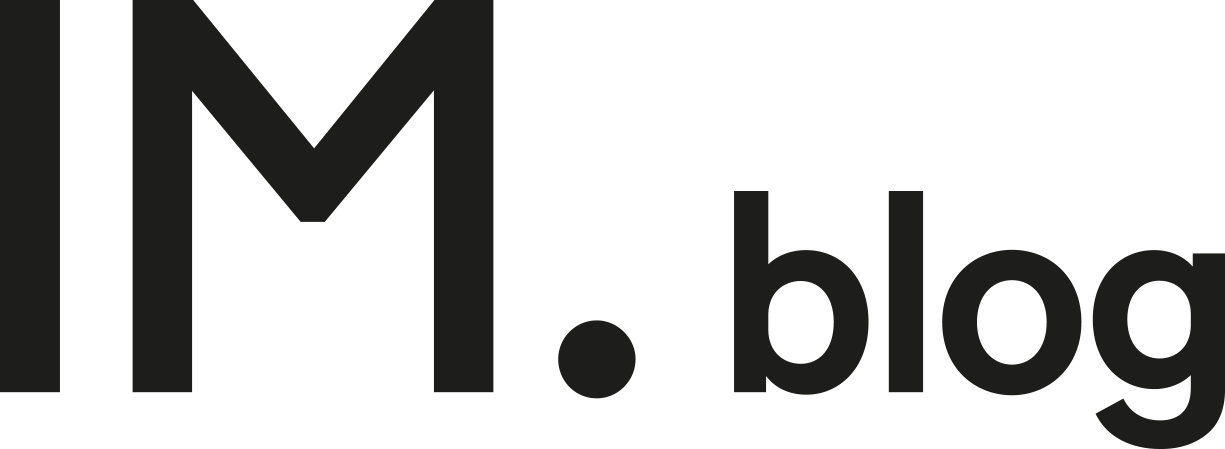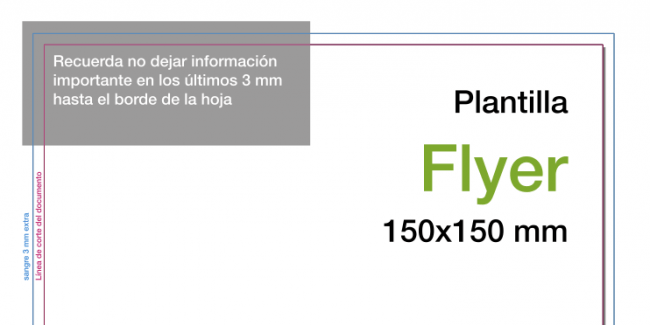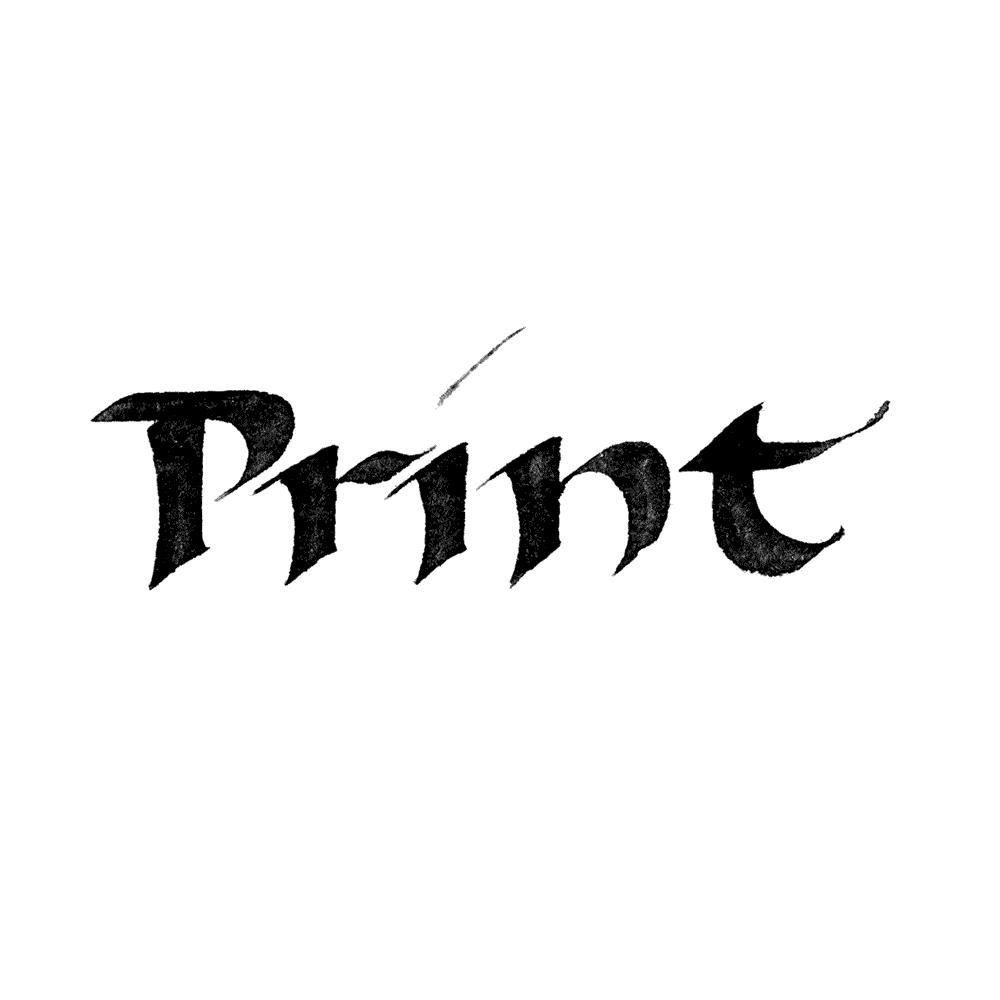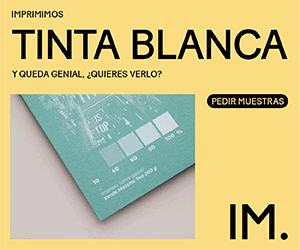En Impresum nos gusta facilitarte las cosas, y queremos darte algunos consejos sobre cómo plantear un entorno de trabajo correcto desde cero, para que a la hora de entregar tus documentos a imprenta no te encuentres con sorpresas de última hora, ni con problemas demasiado complicados de corregir. Así que en este post te indicaremos paso a paso cómo debes comenzar un documento en Adobe Illustrator, uno de los principales programas de diseño vectorial en el mercado.
Tomaremos como ejemplo de partida el diseño de un flyer de 15 x 15 cm, pero si lo que tú quieres es diseñar otro tipo de documento, como un póster o una tarjeta de visita, sólo tendrás que cambiar pequeños detalles de los consejos que vamos a darte, como el tamaño o la orientación del documento.
Y recuerda que la opción más sencilla y segura es que te descargues las plantillas que tenemos a tu disposición en nuestro blog o en cada uno de los productos, donde encontrarás diferentes plantillas para varios programas de todos los productos que puedes imprimir con Impresum.
- Abrimos Adobe Illustrator. El programa se ejecuta y aparece una pantalla gris y las herramientas, lo que se denomina el espacio de trabajo.
- Seleccionamos Archivo > Nuevo en la barra superior de herramientas. Aparecerá una pantalla desplegable con diferentes opciones. Aquí introduciremos todos los detalles del documento que queremos realizar (en este caso un flyer de 15 cm x 15 cm que puedes encontrar en nuestra web).
- Lo primero es introducir el nombre del archivo: introducimos “Flyer”.
- La siguiente opción que encontraremos nos permite disponer en un único archivo de varios “Artboards” o espacios de trabajo, por ejemplo para realizar las dos caras de un flyer sin necesidad de utilizar dos archivos distintos. Esto es muy importante, ya que serán comunes los colores y tipografías a utilizar y no tendremos duplicidad de errores si los hubiese.
- Podremos detallar el espaciado entre cada documento, y la forma de ordenarlos en tu espacio de trabajo. Por el momento sólo necesitaremos un único documento.
- A continuación deberemos introducir las medidas del documento, 15 de anchura y 15 de altura, sin olvidarnos de establecer las unidades en centímetros. Al tratarse de un documento cuadrado, no le prestaremos atención a la orientación del mismo.
- En el siguiente campo, introduciremos las medidas de la zona de sangre en cada uno de los lados del documento. Te recomendamos que sea de 3 mm en todos los lados de la página.
- En las opciones avanzadas deberemos establecer el CMYK como modo del color. Y elegiremos una resolución de 300 píxeles por pulgada. Dejaremos el Modo de Vista Previa por defecto. Como es un documento que queremos imprimir, el perfil CMYK nos ayudará a la posterior salida a PDF para que todos los elementos que posicionemos tengan este espacio de color. La resolución recomendada para impresión es de 300 ppp. (si nuestro documento sólo fuera a reproducirse en monitores u otro tipo de dispositivos de luz, como proyectores, deberemos utilizar el modo RGB).
- Casi tenemos todo preparado. Al hacer click sobre Aceptar, Illustrator dispondrá un documento o página en el espacio de trabajo sobre el que podremos empezar a realizar nuestro diseño. Observarás que el programa ha establecido las guías del margen de sangre, debes continuar hasta esa guía cualquier imagen o vector que llegue hasta el borde de corte.
- No olvides establecer con guías un margen de seguridad desde el borde del documento hacia el interior del mismo, que te recomendamos sea de 3mm como mínimo, sobre el que no debes situar ningún tipo de información importante, ya que el corte y el manipulado final requieren de dichos márgenes de ajuste. Si vas a trabajar en una revista grapada o desplegable plantea el área de seguridad en 5 mm hacia dentro. Ésta es una recomendación especial debido a las posibles desviaciones durante el doblado del papel.
Ahora tienes un documento illustrator perfectamente preparado para trabajar para imprenta, puedes enviarnoslo directamente o si prefieres ahorrar un poco en tus flyers hacer un PDF con todo lo necesario para que funcione.
El Modo de Color (y la diferencia entre RGB Y CMYK) y la Resolución de un documento son unos valores clave que siempre deberás tener en cuenta para evitar problemas y conseguir unos resultados óptimos… pero estos detalles los dejaremos para un próximo post de nuestro blog, en el que profundizaremos un poco más en estos conceptos con nuevos trucos y consejos.